Hapus cache jika menunggu tidak berhasil
- Untuk memperbaikinya Layanan pelaksana RPC menimbulkan kesalahan masalah, beralih ke jaringan lain, menghilangkan konflik pihak ketiga, atau mengembalikan perangkat ke setelan pabrik.
- Masalah muncul karena masalah server, masalah kredensial, atau cache yang rusak.
- Baca panduan ini untuk mengetahui bagaimana pakar Laporan Windows kami menjalankan semuanya!
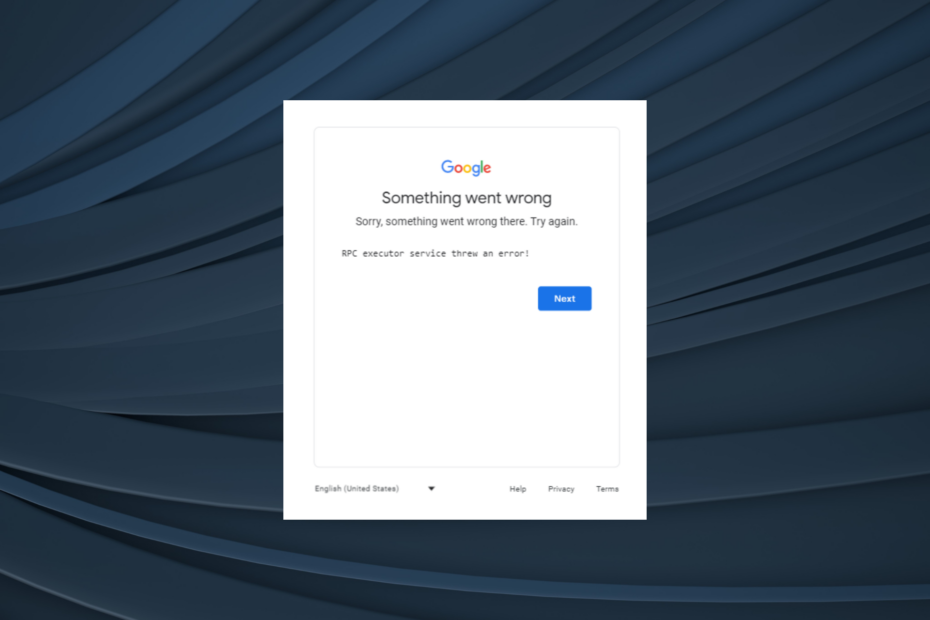
Meskipun Google dikenal bekerja dengan lancar di seluruh perangkat dan sistem operasi, namun Layanan pelaksana RPC menimbulkan kesalahan masalah umum terjadi di antara mereka. Ini ditemukan antara lain di ponsel, tablet, PC Windows, dan Macbook.
Kode kesalahan menyoroti masalah masuk dan biasanya ditemui pada perangkat seluler setelah reset pabrik. Selain itu, bagi pengguna PC yang terkena dampak, kesalahan muncul saat menggunakan Chrome atau Edge, tetapi dalam banyak kasus, Firefox berfungsi dengan baik.
Apa itu pelaksana RPC?
Sebuah RPC (Panggilan Prosedur Jarak Jauh) pelaksana digunakan untuk interaksi klien-server. Dalam hal ini, pengguna akhir adalah klien, sedangkan Google bertindak sebagai server. Ini memfasilitasi tindakan yang lebih cepat ketika perangkat harus berinteraksi dengan sumber daya luar melalui jaringan.
Bagaimana cara memperbaiki Layanan Pelaksana RPC yang Membuat Kesalahan?
Sebelum kita mulai dengan solusi yang sedikit rumit, cobalah solusi cepat berikut ini terlebih dahulu:
- Pastikan server Google berjalan dengan baik. Anda bisa menggunakan Dasbor Status Google atau platform pemantauan waktu nyata seperti Detektor bawah untuk memeriksa hal yang sama.
- Verifikasikan bahwa kredensial yang Anda masukkan sudah benar.
- Beralih ke jaringan lain. Jika menggunakan Wi-Fi, beralihlah ke Ethernet atau data seluler, dan sebaliknya.
- Jika Anda menghadapi masalah saat masuk ke layanan Google di browser, periksa pembaruan dan instal versi terbaru.
- Ketika Layanan pelaksana RPC menimbulkan kesalahan setelah reset pabrik, diamkan ponsel selama beberapa jam saat terhubung ke Internet dan biarkan Layanan Play diperbarui.
Jika tidak ada yang berhasil, lanjutkan ke perbaikan yang tercantum berikutnya.
Bagaimana kami menguji, meninjau, dan menilai?
Kami telah bekerja selama 6 bulan terakhir untuk membangun sistem peninjauan baru tentang cara kami memproduksi konten. Dengan menggunakannya, kami kemudian menyempurnakan sebagian besar artikel kami untuk memberikan pengalaman langsung yang sebenarnya tentang panduan yang kami buat.
Untuk lebih jelasnya anda dapat membaca cara kami menguji, meninjau, dan menilai di WindowsReport.
- Bagaimana cara memperbaiki Layanan Pelaksana RPC yang Membuat Kesalahan?
- 1. Hapus cache aplikasi
- 2. Nonaktifkan/copot pemasangan firewall atau adguard apa pun
- 3. Buat profil browser lain
- 4. Nonaktifkan semua ekstensi pihak ketiga
- 5. Hubungi dukungan
1. Hapus cache aplikasi
Ini adalah solusi khusus telepon, sementara sisanya akan difokuskan pada PC. Namun, gagasannya tetap sama untuk semua orang. Anda dapat menghapus cache di PC atau menjalankan solusi yang tercantum nanti di ponsel.
- Buka Pengaturan di Android perangkat, dan buka Aplikasi.
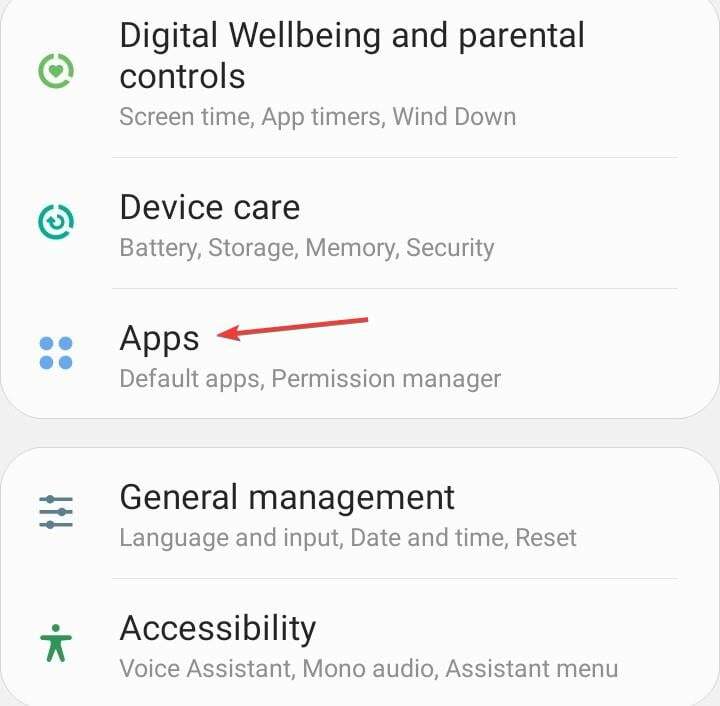
- Ketuk elipsis di dekat sudut kanan atas, lalu pilih Tampilkan aplikasi sistem.
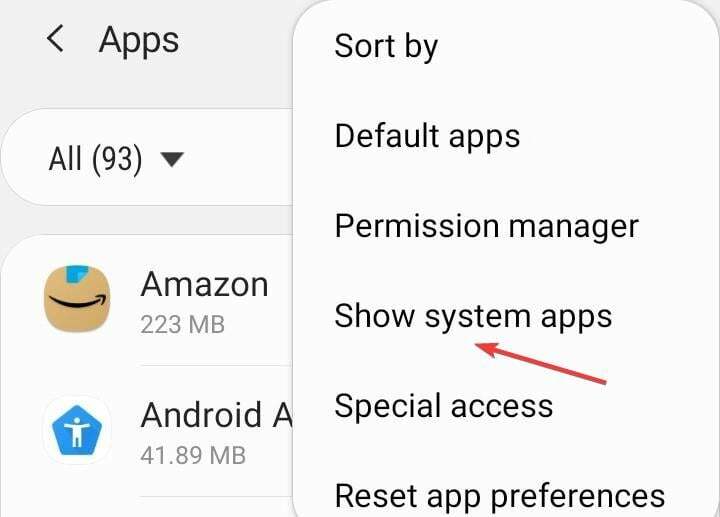
- Sekarang, pilih Layanan Google Play dari daftar aplikasi.
- Ketuk Penyimpanan.
- Sekarang, ketuk Hapus data kemudian Hapus cache untuk menghapus semua data aplikasi.
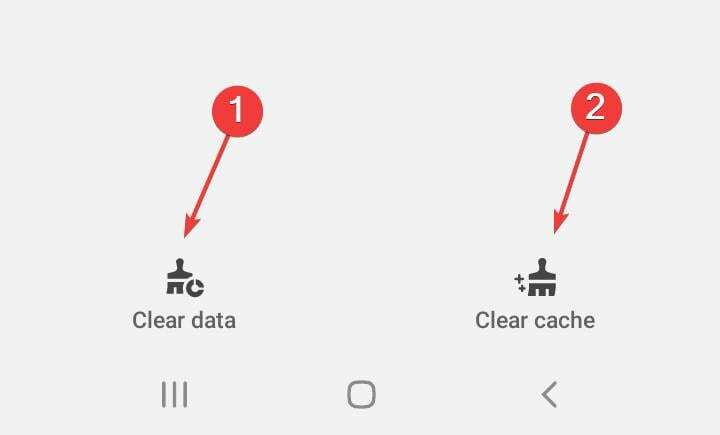
- Nyalakan ulang perangkat dan periksa peningkatannya.
Anda bisa dengan mudah bersihkan cache pada PC Windows. Hal yang sama berlaku untuk tablet dan Macbook. Dan jika Google Chrome muncul Layanan pelaksana RPC menimbulkan kesalahan, hapus data aplikasinya.
2. Nonaktifkan/copot pemasangan firewall atau adguard apa pun
2.1 Nonaktifkan
Untuk menonaktifkan program, buka pengaturan bawaan, buka Umum bagian, dan Anda akan menemukan tombol untuk mematikan firewall, adguard, atau program lain, tergantung kasusnya.
2.2 Copot pemasangan
- Tekan jendela + SAYA membuka Pengaturan, pergi ke Aplikasi dari panel navigasi, dan pilih Aplikasi yang diinstal.
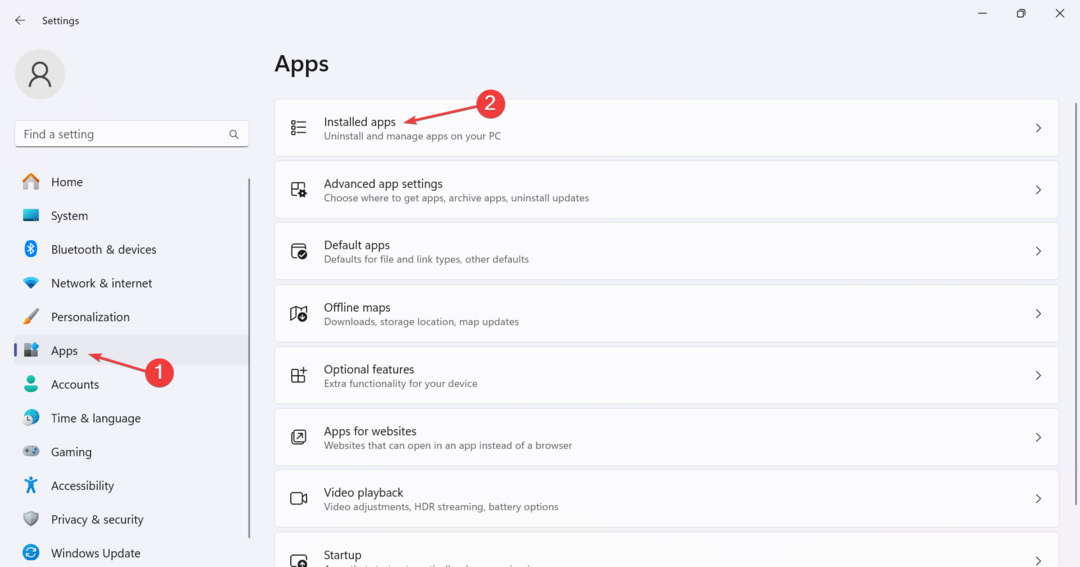
- Sekarang, cari program yang dapat mengubah properti jaringan, klik elipsis di sebelahnya, dan pilih Copot pemasangan.
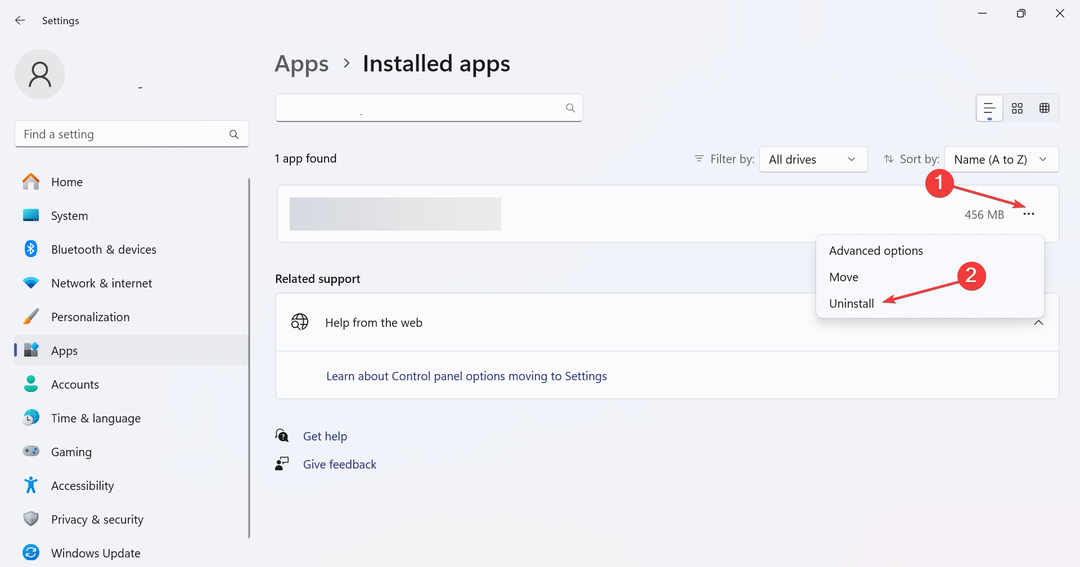
- Sekali lagi, klik Copot pemasangan di prompt konfirmasi.
- Setelah selesai, luncurkan kembali perangkat dan periksa peningkatannya.
Banyak pengguna melaporkan bahwa menonaktifkan atau menghapus firewall atau pemblokir iklan berhasil, terutama uBlock dan Ghostery. Ingat, Anda selalu dapat mengaktifkan kembali/menginstal ulang perangkat lunak setelah login berhasil.
Menonaktifkan firewall juga membantu Server RPC tidak tersedia kesalahan Outlook.
3. Buat profil browser lain
Saat mendapatkan Layanan pelaksana RPC menimbulkan kesalahan dengan Gmail, browserlah yang menjadi penyebabnya. Sekarang, jika pembaruan tidak berhasil, Anda selalu bisa perbaiki profil browser Anda.
Pilihan lainnya adalah membuat profil browser baru. Hal ini akan menghilangkan segala inkonsistensi. Dan Anda selalu dapat mengimpor data dari profil lain.
- Mengapa Samsung One UI Home ada di Aktivitas Google?
- EE Error 0: Tidak Dapat Mengirim Pesan [Panduan Memperbaiki]
- Perbaiki: Tidak Terdaftar pada Kesalahan Jaringan
- Cara Memperbaiki Kesalahan Vodafone 69 [Masalah SMS]
- Kesalahan Barat Daya 500120309: Cara Memperbaikinya
4. Nonaktifkan semua ekstensi pihak ketiga
Solusi ini didasarkan pada Google Chrome, tetapi menonaktifkan ekstensi akan membantu di seluruh browser.
- Luncurkan browser Anda, tempel jalur berikut di bilah alamat dan tekan Memasuki:
chrome://extensions/ - Sekarang, matikan tombol untuk semua ekstensi yang tercantum di sini.
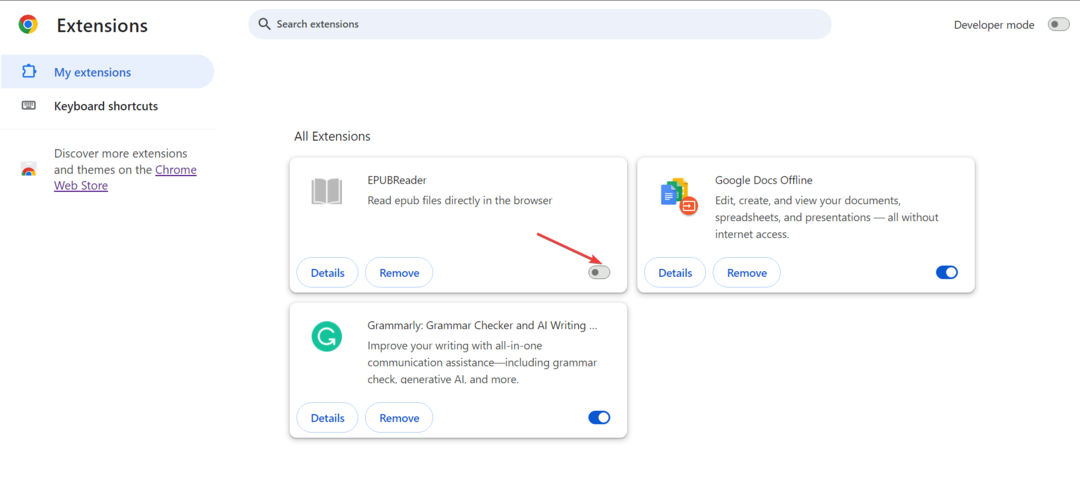
- Jika Anda dapat masuk, aktifkan kembali ekstensi satu per satu dan tunggu hingga masalah muncul kembali. Segera setelah itu terjadi, ekstensi yang terakhir diaktifkan adalah penyebabnya.
- Klik Menghapus tombol di bawah ekstensi.
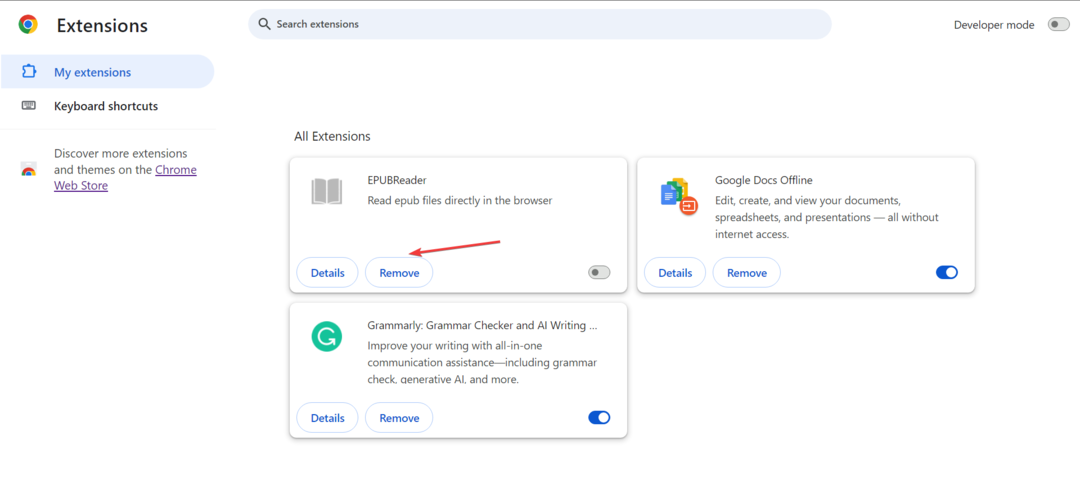
- Sekali lagi, klik Menghapus di prompt konfirmasi.
Jika tidak ada yang berhasil dan masalahnya ada pada akun Google, Anda harus menghubungi dukungan Google. Mereka akan membantu mengidentifikasi penyebab utama dan menghilangkannya secara efektif.
Selain itu, Anda dapat menghubungi produsen perangkat jika masalahnya spesifik pada perangkat. Katakanlah, ketika Anda tidak dapat masuk dengan akun hanya di satu perangkat sementara perangkat lain berfungsi dengan baik.
Jika Anda tidak menerima respons atau kesalahan terus berlanjut, opsi terakhir adalah melakukan reset pabrik. Ini terutama membantu pada perangkat Android.
Salah satu solusi ini seharusnya membantu Layanan pelaksana RPC menimbulkan kesalahan pesan dan memungkinkan Anda mengatur perangkat atau masuk. Ingat, saat menghadapi masalah seperti itu, sebaiknya tunggu beberapa jam lalu lanjutkan ke pemecahan masalah.
Juga, jika Anda merasa terganggu dengan hal tersebut Penggunaan CPU Panggilan Prosedur Jarak Jauh yang tinggi di Windows, semuanya mudah diperbaiki!
Untuk pertanyaan apa pun atau untuk membagikan perbaikan mana yang berhasil untuk Anda, berikan komentar di bawah.


